'>

Le micro de votre casque Razer ManO’War cesse de fonctionner sans raison? Eh bien, c’est assez exaspérant - surtout lorsque vous vous immergez dans un jeu vidéo multijoueur et que tout à coup, le micro refuse de transmettre votre voix ou de produire du son. Heureusement, vous n'êtes pas le seul ici, car de nombreux autres utilisateurs mécontents ont signalé le même problème.
5 correctifs pour le micro Razer ManO’War ne fonctionnant pas
Alors, est-il possible de résoudre ce problème? Bien sûr, tant que votre micro n'est pas cassé. Voici 5 correctifs qui se sont révélés utiles dans de nombreuses situations. Vous pouvez essayer n'importe lequel d'entre eux de manière sélective, ou vous pouvez les essayer un par un; il suffit de parcourir la liste jusqu'à ce que vous trouviez celui-là qui fait l'affaire.
Correction 1: vérifiez vos paramètres audio
Fix 2: modifier les paramètres de confidentialité
Correction 3: réinstaller Razer Synapse
Fix 4: Mettez à jour les pilotes de votre périphérique
Correctif 5: rechercher un dysfonctionnement matériel
Correction 1: vérifiez vos paramètres audio
En général, Windows identifie votre casque branché comme périphérique de lecture / d’enregistrement par défaut, mais ce n’est pas toujours le cas. Pour voir si quelque chose ne va pas dans les paramètres de votre Razer ManO’War, veuillez suivre la procédure suivante:
1) Cliquez sur l'icône du haut-parleur  dans la zone de notification de votre barre des tâches. Puis clique Des sons .
dans la zone de notification de votre barre des tâches. Puis clique Des sons .
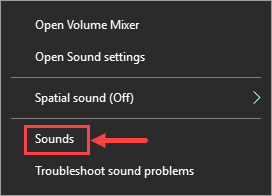
2) Accédez au Enregistrement onglet, cliquez avec le bouton droit de la souris sur une zone vide de la liste d'affichage des appareils, puis cochez Afficher les appareils désactivés pour vous assurer que votre casque s'affiche.
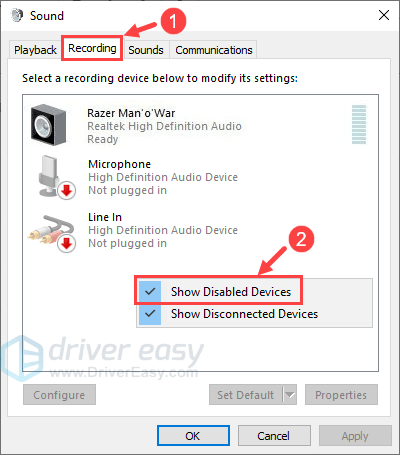
3) Cliquez pour mettre en évidence Razer ManO’War , puis clique Définir par défaut> Périphérique par défaut .
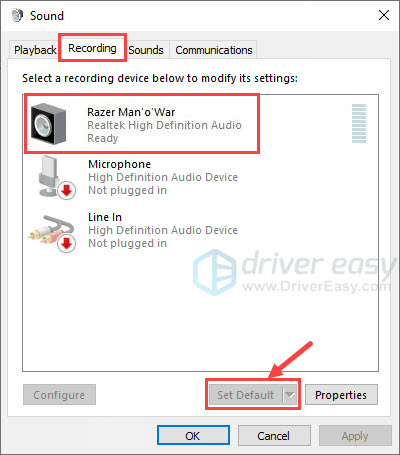 Vous pouvez également faire un clic droit Razer ManO’War et vérifiez s'il est désactivé. Si tel est le cas, sélectionnez Activer pour faire fonctionner votre micro.
Vous pouvez également faire un clic droit Razer ManO’War et vérifiez s'il est désactivé. Si tel est le cas, sélectionnez Activer pour faire fonctionner votre micro. 4) Faites un clic droit Razer ManO’War et sélectionnez Propriétés .
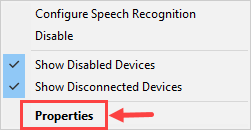
Sur le Les niveaux onglet, voyez si votre micro est coupé. Si tel est le cas (comme indiqué dans la capture d'écran suivante), cliquez sur la petite icône de haut-parleur pour réactiver votre micro. Une fois terminé, cliquez sur D'accord .
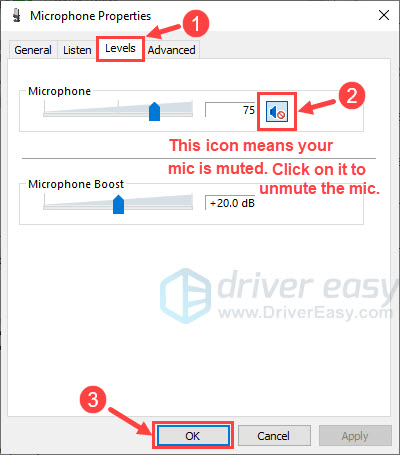
5) Cliquez sur D'accord pour enregistrer toutes les modifications.
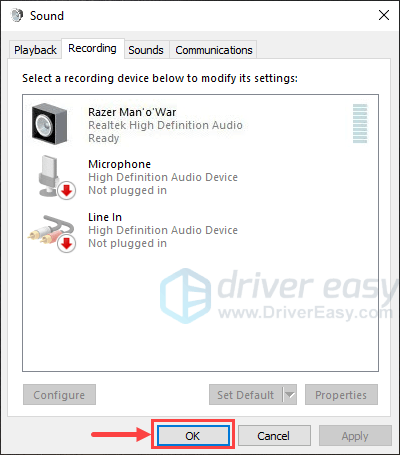
Vérifiez maintenant si votre micro Razer ManO’War fonctionne correctement. Si ce n'est pas le cas, passez à Réparer 2 , au dessous de.
Fix 2: modifier les paramètres de confidentialité
Il est possible que vos paramètres de confidentialité liés au microphone aient été réinitialisés après une mise à jour de Windows ou d'autres événements système. Si tel est le cas, certains programmes (par exemple un jeu vidéo) peuvent être interdits d'accéder à votre micro. Voici comment vérifier et modifier ces paramètres:
1) Sur votre clavier, appuyez sur le Touche de logo Windows et je en même temps pour allumer le Réglages la fenêtre. Ensuite, sélectionnez Intimité .
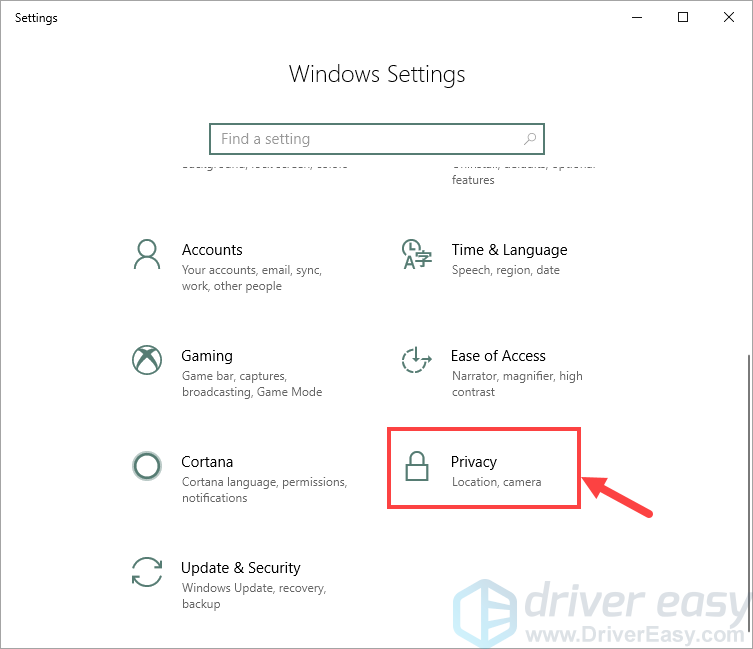
2) Sur le Microphone onglet, dans le volet des résultats, cliquez sur Changement Pour voir si Accès au microphone pour cet appareil est activé. Si ce n'est pas le cas, assurez-vous de l'activer.
Juste en dessous, vous verrez une autre bascule pour Autoriser les applications à accéder à votre microphone . N'oubliez pas de l'allumer.
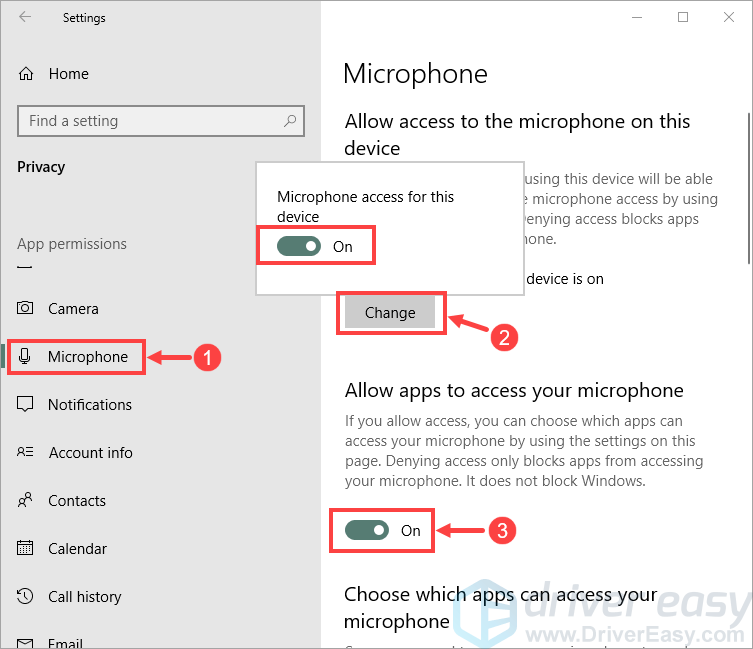
3) Faites défiler vers le bas et dirigez-vous vers la partie de Choisissez quelles applications peuvent accéder à votre microphone . Assurez-vous activer les applications dans lesquelles vous souhaitez utiliser le micro.
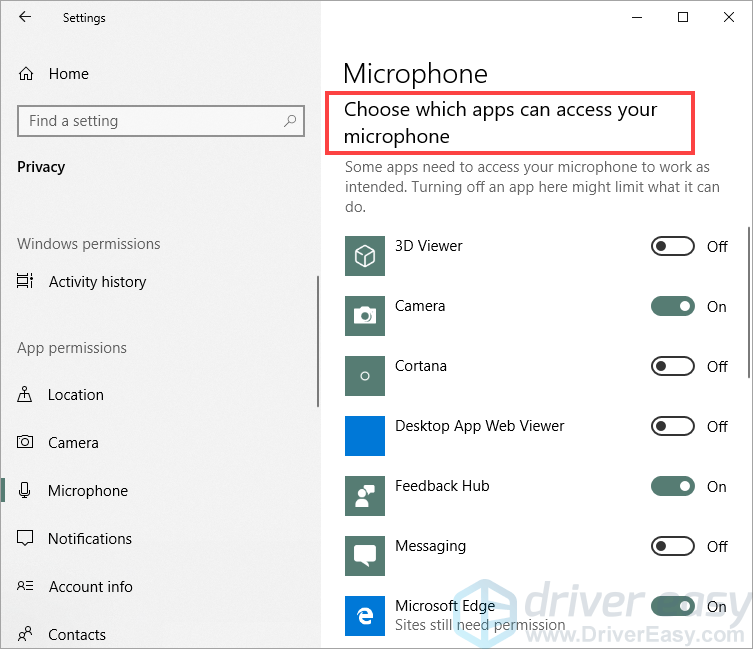
Si ce correctif n'a pas aidé, essayez le correctif suivant.
Correction 3: réinstaller Razer Synapse
Razer Synapse est un logiciel de configuration développé par Razer pour vous aider à mieux contrôler vos périphériques Razer. Pour en savoir plus sur ses fonctionnalités, veuillez consulter le introduction officielle de Razer Synapse.
Aussi stupide que cela puisse paraître, la réinstallation de Razer Synapse fonctionnerait à merveille dans certains cas (en particulier après la mise à jour de votre système d'exploitation vers Windows 10). Si vous n'avez jamais utilisé cette application, essayez simplement de l'installer sur votre ordinateur, puis testez le micro.
1) Si vous avez déjà installé Razer Synapse, veuillez désinstaller le premier.
2) Accédez au centre de soutien de Razer. En dessous de sélectionnez un produit , Cliquez sur Casques et audio .
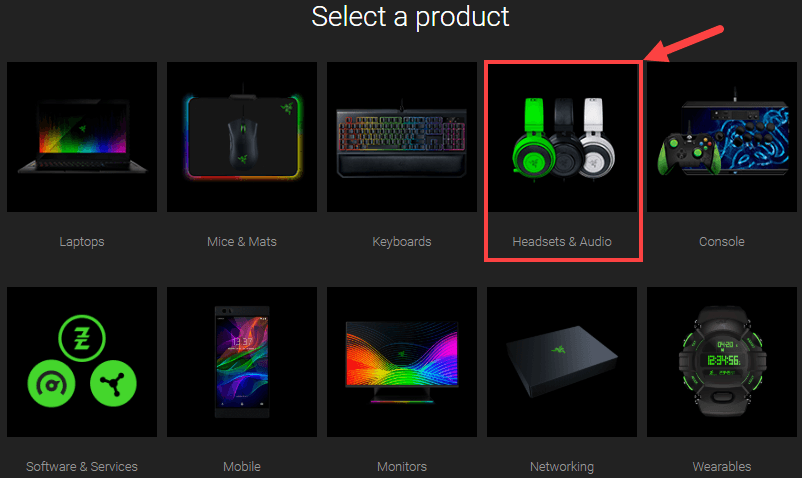
3) Sur la page suivante, faites défiler vers le bas et sélectionnez Razer ManO’War .
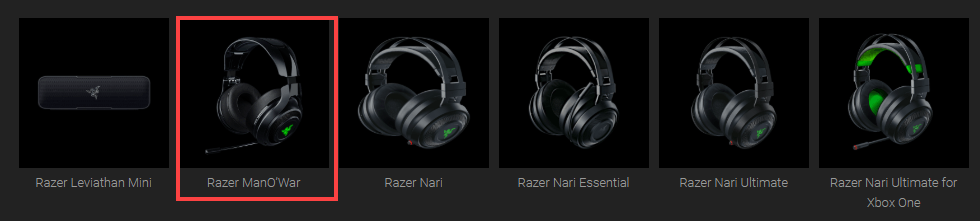
4) Cliquez sur Afficher les logiciels, pilotes et mises à jour à télécharger> .
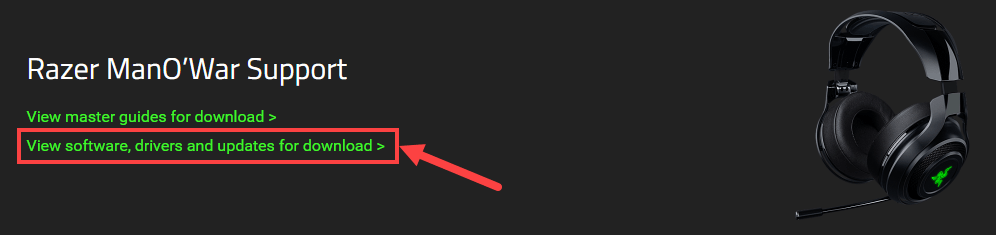
5) Trouvez celui qui est compatible avec votre système d'exploitation et cliquez sur Télécharger .
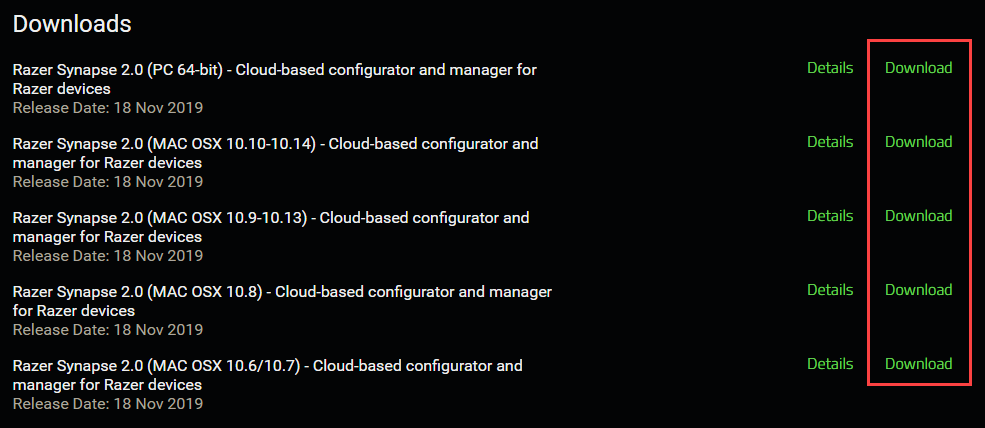
Après avoir téléchargé le fichier correct, installez-le sur votre PC. Ensuite, lancez Razer Synapse et configurez les paramètres de votre micro Razer ManO’War. Vérifiez si votre micro est revenu à la normale; si ce n’est pas le cas, essayez la solution suivante.
Fix 4: Mettez à jour les pilotes de votre périphérique
Parfois, un pilote de périphérique obsolète ou corrompu (par exemple, des pilotes audio, des pilotes de processeur) peut entraîner un problème de non-fonctionnement du micro. Les raisons peuvent difficilement être élaborées, mais il est probable que votre micro Razer ManO’War soit perturbé avec ses pilotes ou ceux d'autres composants matériels. Si vous n'êtes pas sûr que tous les pilotes de votre appareil soient à jour, vous devez vérifier.
Vous pouvez le faire dans le Gestionnaire de périphériques Windows, un appareil à la fois. Mais cela prend beaucoup de temps et de patience, et si l'un de vos pilotes n'est pas à jour, vous devrez le mettre à jour manuellement, ce qui est difficile et risqué. Si vous n'avez pas le temps, la patience ou les compétences informatiques nécessaires pour mettre à jour manuellement les pilotes de votre appareil, vous pouvez le faire automatiquement avec Conducteur facile .
Driver Easy reconnaîtra automatiquement votre système et trouvera les pilotes appropriés. Vous n'avez pas besoin de savoir exactement quel système fonctionne sur votre ordinateur, vous n'avez pas à risquer de télécharger et d'installer le mauvais pilote, et vous n'avez pas à vous soucier de faire une erreur lors de l'installation. Driver Easy s'occupe de tout.
Vous pouvez mettre à jour vos pilotes automatiquement avec la version GRATUITE ou Pro de Driver Easy. Mais avec la version Pro, il suffit de 2 clics:
1) Télécharger et installez Driver Easy.
2) Exécutez Driver Easy et cliquez sur le Scanne maintenant bouton. Driver Easy analysera ensuite votre ordinateur et détectera tout problème de pilote.
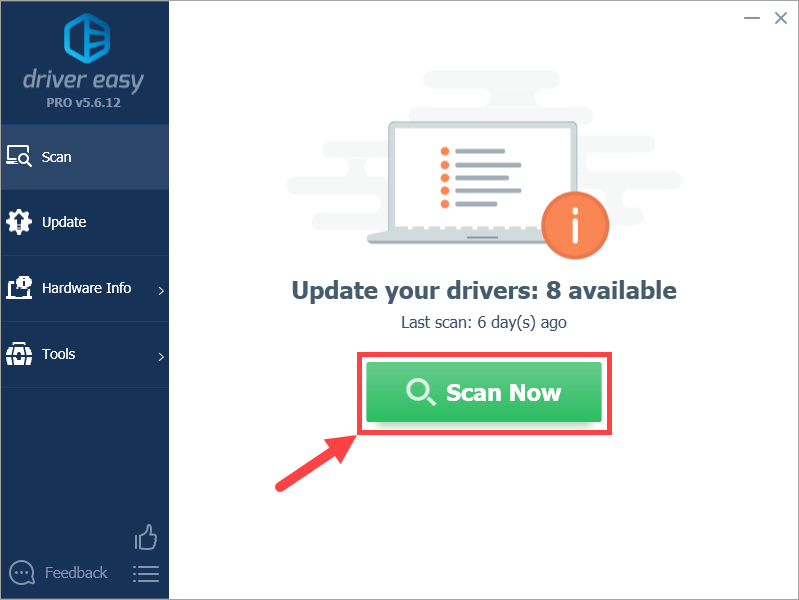
3) Cliquez sur Tout mettre à jour pour télécharger et installer automatiquement la version correcte de tous les pilotes manquants ou obsolètes sur votre système (cela nécessite le Version Pro - vous serez invité à mettre à jour lorsque vous cliquerez sur Tout mettre à jour). Ou si vous souhaitez simplement mettre à jour votre pilote audio pour le moment, cliquez simplement sur le Mettre à jour bouton à côté.
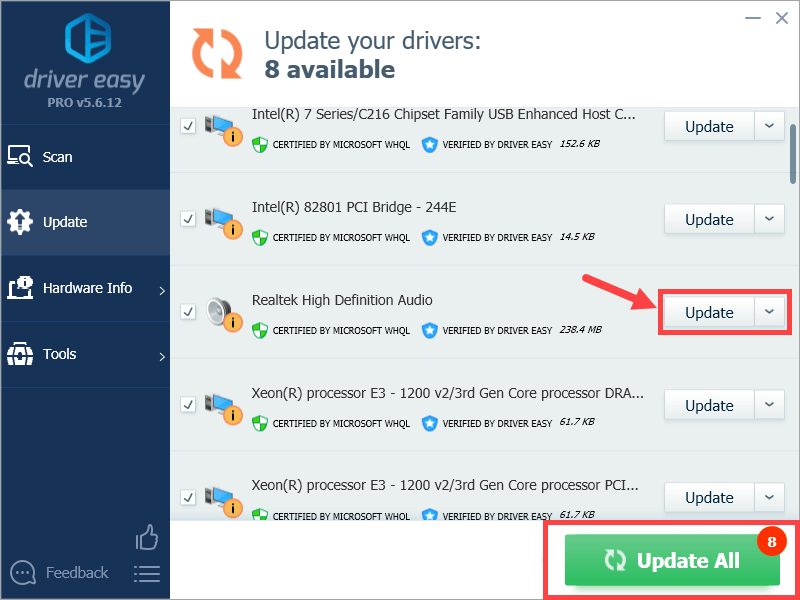
Remarque: vous pouvez le faire gratuitement si vous le souhaitez, mais c'est en partie manuel.
Si vous rencontrez des problèmes lors de l'utilisation de Driver Easy pour mettre à jour votre pilote, n'hésitez pas à nous envoyer un e-mail à support@drivereasy.com . Nous sommes toujours là pour vous aider.Correctif 5: rechercher un dysfonctionnement matériel
Si aucun des correctifs ci-dessus ne fonctionne, vous devez effectuer une vérification de base et déterminer si votre micro Razer ManO’War échoue. Voici quelque chose que vous devrez peut-être faire:
- Branchez votre casque sur d'autres ports, puis testez si le micro continue de cesser de fonctionner;
- Si vous avez plus d'un ordinateur sous la main, essayez d'utiliser le micro sur d'autres ordinateurs et voyez s'il fonctionne correctement;
- Assurez-vous de ne pas utiliser le Razer ManO’War avec un Appareil compatible USB3.0 en même temps (si vous devez les utiliser simultanément, ne les placez pas à proximité les uns des autres);
- Si votre ordinateur possède à la fois une prise audio et une prise microphone, vous devrez peut-être utiliser un Adaptateur séparateur audio / micro (vous pouvez le rechercher sur Amazon ou dans d'autres magasins en ligne) pour faire fonctionner votre micro.
Si, après avoir suivi toutes ces étapes, votre micro ne fonctionne toujours pas, vous devriez probablement contacter Razer pour obtenir de l'aide ou vous rendre dans un atelier de réparation.
Et voilà - 5 correctifs pour les problèmes de micro Razer ManO’War qui ne fonctionnent pas! J'espère que cet article vous a aidé à résoudre votre problème. Si vous avez des questions ou des idées de suivi, n'hésitez pas à laisser un commentaire ci-dessous. Merci d'avoir lu 😉

![[RÉSOLU] Problèmes de retard de Forza Horizon 5](https://letmeknow.ch/img/knowledge/73/forza-horizon-5-lagging-issues.jpg)
![[RÉSOLU] Au-delà du crash du fil](https://letmeknow.ch/img/program-issues/59/beyond-wire-crashing.jpg)


![[Corrigé] Warzone Mic/Voice Chat ne fonctionne pas – PC et console](https://letmeknow.ch/img/sound-issues/60/warzone-mic-voice-chat-not-working-pc-console.jpg)
